BLIIoT Industrial IoT Gateway BL110 Application 60--How to Configure King Pigeon Cloud via Modbus
King Pigeon Cloud via Modbus
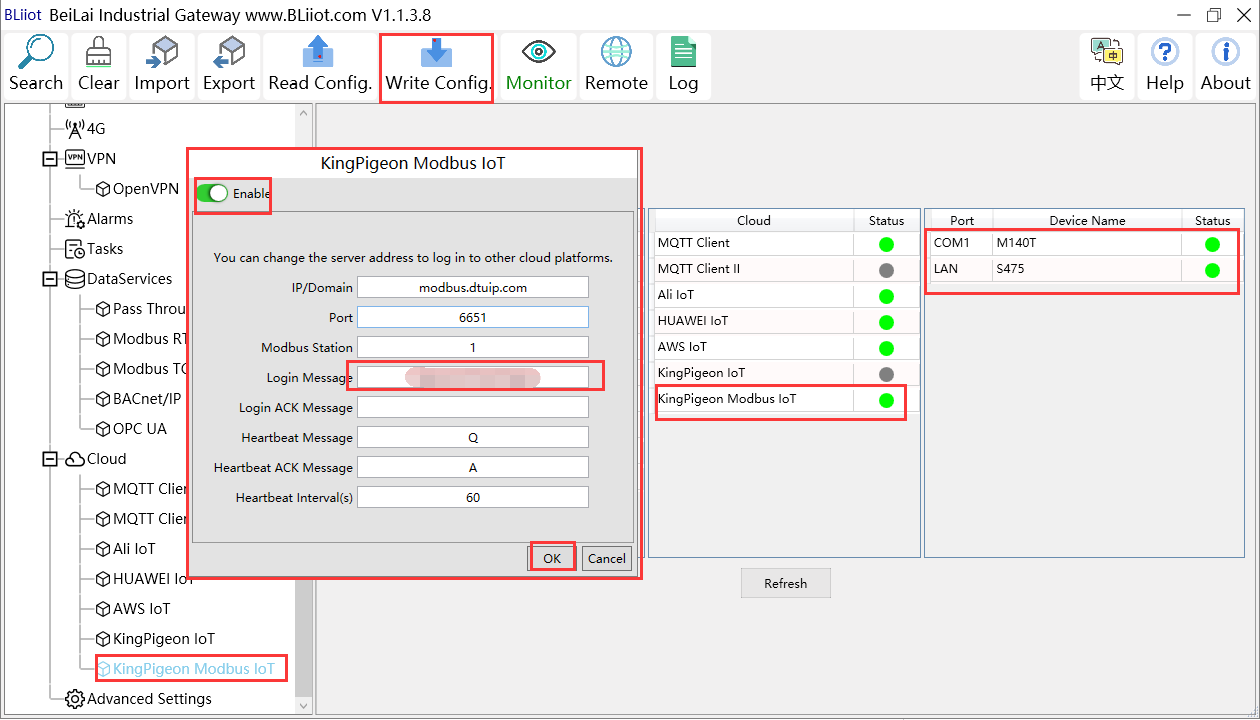
(1) Double click KingPigeon Modbus IoT to enter configuration window
(2) Click Enable to enable(green) King Pigeon cloud via Modbus. Default is disabled (Gray)
(3) Server IP/Domain Name: modbus.dtuip.com. (Automatic filling in default)
(4) Server Port: 6651 (Automatic filling in default)
(5) Modbus Station: Set Gateway BL110 Modbus communication address
(6) Login Message: Input device serial number issued by King Pigeon.
(7) Login ACK Message: Not necessary for King Pigeon cloud connection
(8) Heartbeat Message: Q (Automatic filling in default)
(9) Heartbeat ACK Message: A(Automatic filling in default)
(10) Heartbeat Interval: Set cycle time of sending Heartbeat message. Default is 60s
(11) Click OK to confirm the configuration.
(12) Click Write Configuration. Gateway will restart and King Pigeon Cloud via Modbus is enabled successfully. Open configuration software and login device. King Pigeon cloud via Modbus connection status can be viewed from basic information. Green indicates device is connected King Pigeon cloud via Modbus. Slave devices connection status can be viewed from the right box.
View Data in King Pigeon Cloud via Modbus
Configure datapoint in cloud like below picture. First create datapoint, then enter connection setting and put datapoint Modbus ID, function code, address, data format, byte sequence and collecting cycle. Modbus address in King Pigeon cloud and configuration software is deviated by 1. For example, datapoint VW0 of PLC S7-200SMART in configuration software is 8, then put 9 in cloud. Sensor names in cloud can be different from those in configuration software.


 Collected data value is as below:
Collected data value is as below:



Send command from cloud

















